基本属性
このパラメータは、ボケの全体的な強度を指定します。他の、距離でぼかすや、放射状にぼかすパラメータは、この強度を部分的に変更する働きをします。したがって、もしこのぼけの強度を 0% に指定すると、他のパラメータをいくら大きな値にしても、ボケは全く生じません。
距離でぼかすの値は、ボケの強度をさらに細かく調整します。例えば、ぼけの強度を 80% に指定し、距離でぼかすの値を 50% に指定した場合、結果として生じるボケの強さは 40% になります( 50% × 80% )。
距離でぼかす機能を使うためには、シーンにカメラオブジェクトを追加する必要があります()。また、レンダリングするビューをこのカメラに合わせておく必要もあります()。次に、オブジェクトマネージャでカメラを選択し、属性マネージャで詳細タブをクリックし、次の設定を表示させてください。
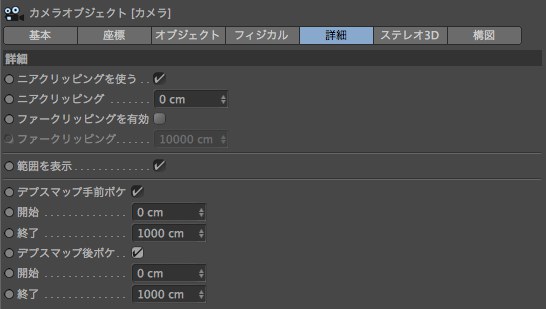
ここで特に重要なのは:
•フォーカス距離(オブジェクトタブ): カメラから焦点の合う位置までの距離を意味します。いい換えると、カメラから画像が完全にシャープに見える位置までの距離です。
•焦点オブジェクト: フォーカス距離設定の代わりに、ターゲットオブジェクトをつかって焦点を指定できます。言い換えると、ターゲットとして選択したオブジェクトが完全にシャープに見えます。
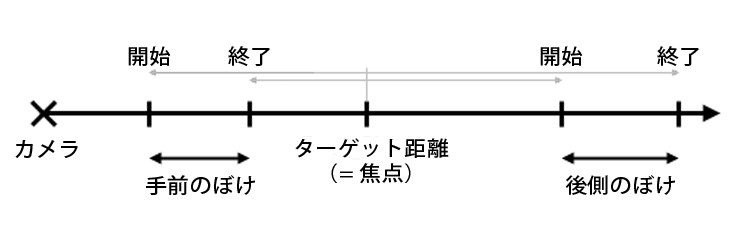
焦点位置の後ろ側だけをボカしたい場合には、特殊効果の被写界深度の基本タブのグラデーションを使うを有効にして、カメラでフォーカス距離(もしくは焦点オブジェクト)を使い、デプスマップ後ボケをチェックしてください。
もしくは、焦点オブジェクトを指定してください(そのためには、まずカメラにターゲットエクスプレッションを適用します。詳細については、 ターゲットエクスプレッションを参照してください)。
 図 1:後側だけのボケ
図 1:後側だけのボケ
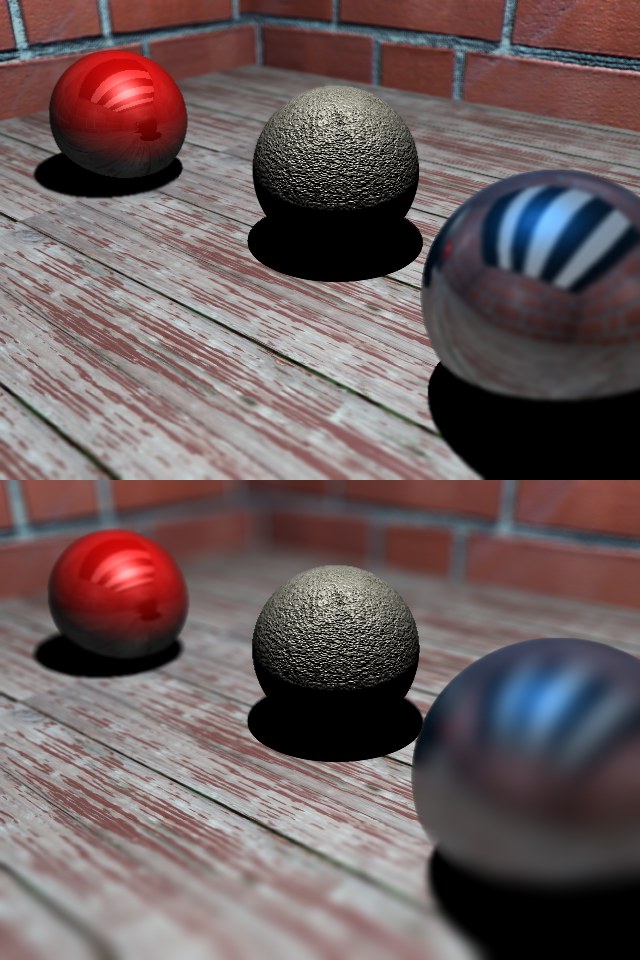 図 2: 弱いボケ(後側と手前)。 / 図 3: 強いボケ(後側と手前)。
図 2: 弱いボケ(後側と手前)。 / 図 3: 強いボケ(後側と手前)。
 図 4: 背景のボケ。
図 4: 背景のボケ。
このパラメータは、 Cinema 4D の背景オブジェクトに適用した画像をボカすために使います()。その他の全てのオブジェクトは、この背景をぼかす機能の影響を受けません。図 4 参照。
放射状にぼかす機能は、画像を中心から外側に向かってボカします。ボケの強度をフィールドに入力してください。
このオプションを使うと、実際のカメラのオートフォーカス機能を再現できます。つまり、画像の中心にあるオブジェクトに自動的に焦点が合うのです。いい換えると、画像の中心にあるオブジェクトが完全にシャープになります。
しかし、許容値を指定できるので、必ずしもオブジェクトが正確な中心位置にある必要はありません。許容値の最大値は 100% で、この場合はオブジェクトがビューの中のどこにあっても自動的にそこに焦点が合います。しかしこの値を小さくしていくと、ビューの中心にあるオブジェクトにしか焦点が合わなくなります。
二つの状態があります:
-
このオプションが選択されていない場合。ボケはカメラの焦点位置(ターゲット距離)を基準とするアルゴリズムによって計算されます。そして、手前のぼけと後側のぼけの設定は無視されます。
- このオプションが選択されていて、さらに、手前のぼけと後側のぼけがチェックされている場合、グラデーションバーを使ってボケの変化を自由にコントロールできます。
グラデーションバー においては、黒がシャープな部分、白が完全にボケた部分を表します(この時、距離でぼかすで指定した値に一致します)。グレーは中間的なボケの強度を表し、明るいグレーはより強いボケを意味します)